Nei giorni di After Dark, vicino all’inizio di”TNGD”nei primi anni’90, lo schermo i risparmiatori erano un grosso problema: facevano regolarmente notizia. After Dark era modulare e supportava un fertile ecosistema di sviluppatori indipendenti insieme a opzioni con licenza di franchise come Star Trek, Disney e Marvel Comics. After Dark, e i suoi iconici tostapane volanti, non sono mai passati a Mac OS 9. Sebbene il pacchetto sia stato riproposto per Mac OS X, non ha mai riguadagnato nulla che assomigli al suo splendore precedente (vedere”After Dark Returns per Mac OS X”, 9 giugno 2003). Se vuoi rinfrescare la tua memoria visiva dei moduli principali di After Dark, vedi”Revisit the Flying Toasters via CSS”(12 giugno 2015).
Il mondo era andato avanti, cosa che Apple ha aiutato fornendo a Mac OS X le proprie funzionalità di screen saver modulari, con screen saver che mostrano graziosi motivi o selezioni dalle tue foto. Il salvaschermo Ken Burns di Apple, che esegue la panoramica e lo zoom delle tue foto, è stato particolarmente popolare e l’azienda ha aggiunto numerosi altri salvaschermi basati su foto a macOS nel corso degli anni.
Ma qui sta il problema di vecchia data: un bug irrisolto che dura da molti anni. La grande vittoria dei salvaschermi fotografici di Apple è che ti consentono di selezionare le foto dalla libreria Foto o da una cartella. Secondo l’autore di ArtSaver, uno screen saver macOS indipendente che offre molti più opzioni, Apple non consente alle app di terze parti di accedere alla libreria di Foto.

A proposito di quel bug. Immaginiamo che tu sia i miei genitori. (Sono speciali, ma in questo scenario, non insolite.) Sebbene le cornici digitali siano popolari e sempre più grandi, puoi ottenerne di convenienti fino a 15 pollici, non sono ancora paragonabili a un iMac da 27 pollici. E c’è il problema di gestire gli album e trasferirli su una cornice digitale. Perché non dovresti usare il tuo iMac per sfogliare decenni di foto di famiglia già archiviate sul tuo computer? Quindi scegli uno dei salvaschermi fotografici di base di Apple-i miei genitori non amano quelli vivaci e scattanti in cui le foto rimbalzano freneticamente-e configuralo per visualizzare le immagini di un particolare album. Funziona bene, fino a quando non colpisce una foto che è stata scattata con orientamento verticale e che hai ruotato in orizzontale in Foto. Quella foto viene ancora ostinatamente visualizzata con orientamento verticale, non orizzontale, quindi il soggetto è su un lato.
Questo non è un bug sottile, anche se quando i miei genitori se ne sono lamentati, mi ci è voluto un po’per capire scoprire cosa c’era di diverso nelle immagini interessate. Il problema è semplice: i salvaschermi fotografici di Apple visualizzano solo immagini originali e non modificate in Foto. Se hai modificato un’immagine, compresa la rotazione, lo screen saver ignora le modifiche, facendo riferimento all’immagine originale memorizzata separatamente in Foto.
Non è un segreto, ma Foto conserva le tue immagini originali in una cartella (chiamata”originali”) all’interno del pacchetto Libreria foto. Quando modifichi un’immagine in Foto, tali modifiche vengono applicate come una serie di trasformazioni renderizzate sopra l’originale e mostrate in anteprima nelle miniature o temporaneamente memorizzate nella cache all’interno di Foto. Tuttavia, quando il modulo salvaschermo fa riferimento a un’immagine di un album, non attiva quella che è probabilmente un’operazione computazionalmente costosa per rendere l’immagine come la vedresti in Foto. Ma poche altre app dovrebbero consumare cicli CPU significativi quando lo screen saver è attivo.
I miei genitori sono indietro di qualche versione di macOS perché usano un iMac da 27 pollici del 2014, che non può essere aggiornato a macOS 12 Monterey, molto meno macOS 13 Ventura. Ma mi ci sono voluti solo pochi minuti per confermare che il bug esiste ancora in Ventura. Ho copiato alcune foto in un nuovo album, ne ho ruotate un paio e ho apportato modifiche di colore estremamente ovvie a molte altre, quindi ho testato quell’album nei vari screen saver basati su foto in Impostazioni di sistema> Screen Saver. Facendo clic sul pulsante Anteprima è emerso che utilizzava gli originali e non le mie versioni ruotate o modificate.
Soluzioni alternative
Ci sono soluzioni alternative, ma tu non lo sei piaceranno perché sprecano spazio su disco e richiedono una manutenzione regolare per includere nuove foto.
Il primo metodo richiede di esportare e reimportare le foto modificate in modo che il software salvaschermo le veda come”originali”. Quando esporti le immagini modificate nel Finder, Foto”brucia”le modifiche nei file, rendendole permanenti. Puoi quindi reimportare quelle immagini in Foto, eliminando quelle che hai esportato per risparmiare spazio e ridurre la confusione, o conservandole per modifiche future, entrambe problematiche.
Questo approccio soffre almeno di quanto segue problemi:
sarà goffo. Sebbene tu possa creare un album intelligente che contenga solo foto modificate per l’esportazione, probabilmente raccoglierà comunque una gran quantità di immagini, quasi 7000 nella mia libreria Foto. Quando reimporti, prendi in considerazione l’importazione in un album e l’applicazione di una parola chiave in modo da poter identificare facilmente queste immagini in un secondo momento.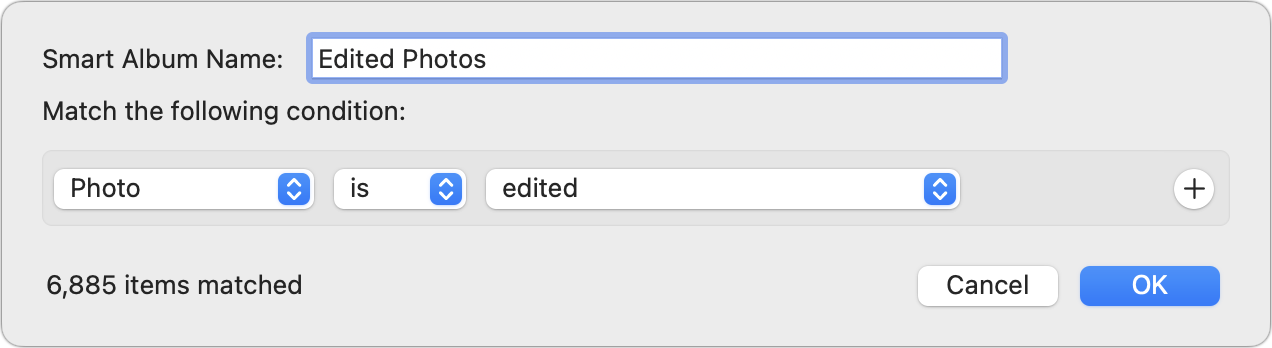 Ti servirà temporaneamente molto spazio su disco. L’esportazione e la reimportazione di tutto ciò richiederà tempo e consumerà spazio su disco e, a meno che non disabiliti temporaneamente Time Machine e qualsiasi software di backup online come Backblaze, potrebbero anche causare un aumento delle dimensioni dei backup. Alcuni metadati andranno persi. Sebbene tu possa scegliere di esportare titoli, didascalie, parole chiave e posizioni delle foto, quando esporti utilizzando File > Esporta > Esporta X foto, perderai le inclusioni di album e progetti. Non limitarti a trascinare le foto nel Finder, altrimenti perderai anche titoli, didascalie e parole chiave.
Ti servirà temporaneamente molto spazio su disco. L’esportazione e la reimportazione di tutto ciò richiederà tempo e consumerà spazio su disco e, a meno che non disabiliti temporaneamente Time Machine e qualsiasi software di backup online come Backblaze, potrebbero anche causare un aumento delle dimensioni dei backup. Alcuni metadati andranno persi. Sebbene tu possa scegliere di esportare titoli, didascalie, parole chiave e posizioni delle foto, quando esporti utilizzando File > Esporta > Esporta X foto, perderai le inclusioni di album e progetti. Non limitarti a trascinare le foto nel Finder, altrimenti perderai anche titoli, didascalie e parole chiave.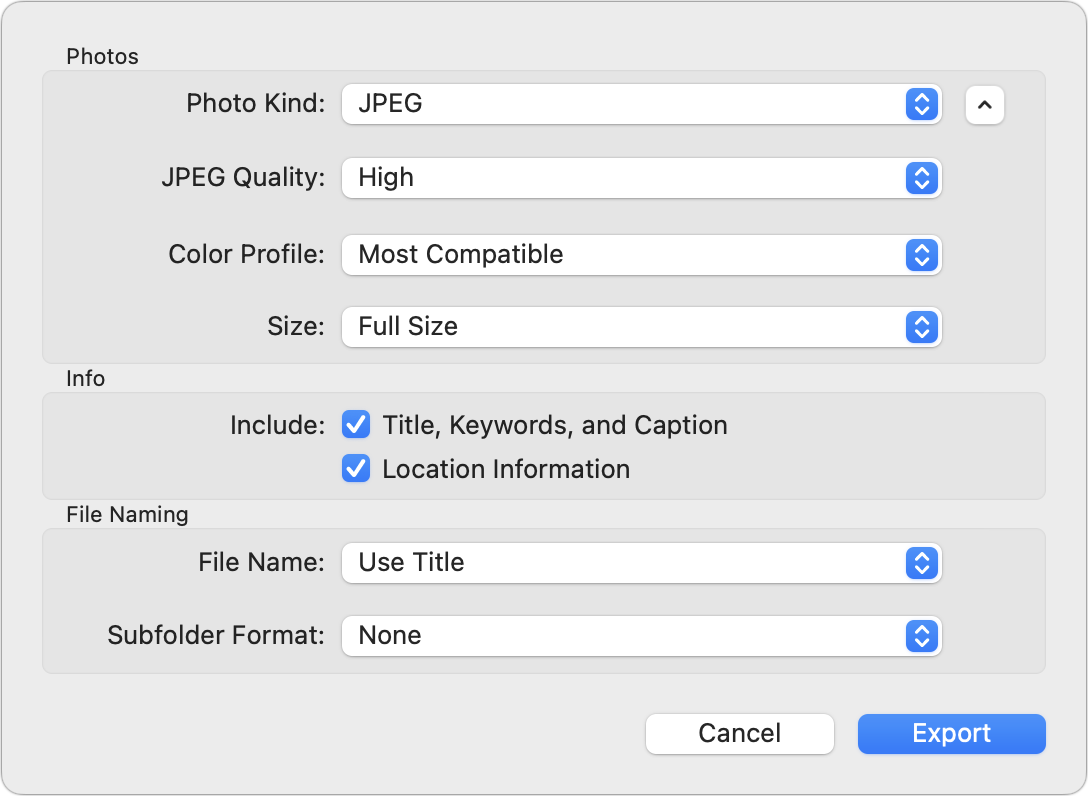 Le immagini importate potrebbero essere più grandi. Se i tuoi originali sono in formato HEIF, sostituirli con versioni JPEG probabilmente richiederà più spazio su disco. Ho iniziato con un originale da 3,2 MB in HEIF ed esportato trascinandolo e utilizzando le impostazioni Alta e Massima nel menu a comparsa Qualità JPEG. L’esportazione di alta qualità è cresciuta fino a 4,4 MB, l’immagine trascinata è stata di 5,5 MB e l’esportazione di massima qualità è stata di ben 12,4 MB. Se invece conservi le versioni esportate per modifiche successive, puoi esportare le immagini con le dimensioni del tuo schermo per risparmiare spazio.
Le immagini importate potrebbero essere più grandi. Se i tuoi originali sono in formato HEIF, sostituirli con versioni JPEG probabilmente richiederà più spazio su disco. Ho iniziato con un originale da 3,2 MB in HEIF ed esportato trascinandolo e utilizzando le impostazioni Alta e Massima nel menu a comparsa Qualità JPEG. L’esportazione di alta qualità è cresciuta fino a 4,4 MB, l’immagine trascinata è stata di 5,5 MB e l’esportazione di massima qualità è stata di ben 12,4 MB. Se invece conservi le versioni esportate per modifiche successive, puoi esportare le immagini con le dimensioni del tuo schermo per risparmiare spazio.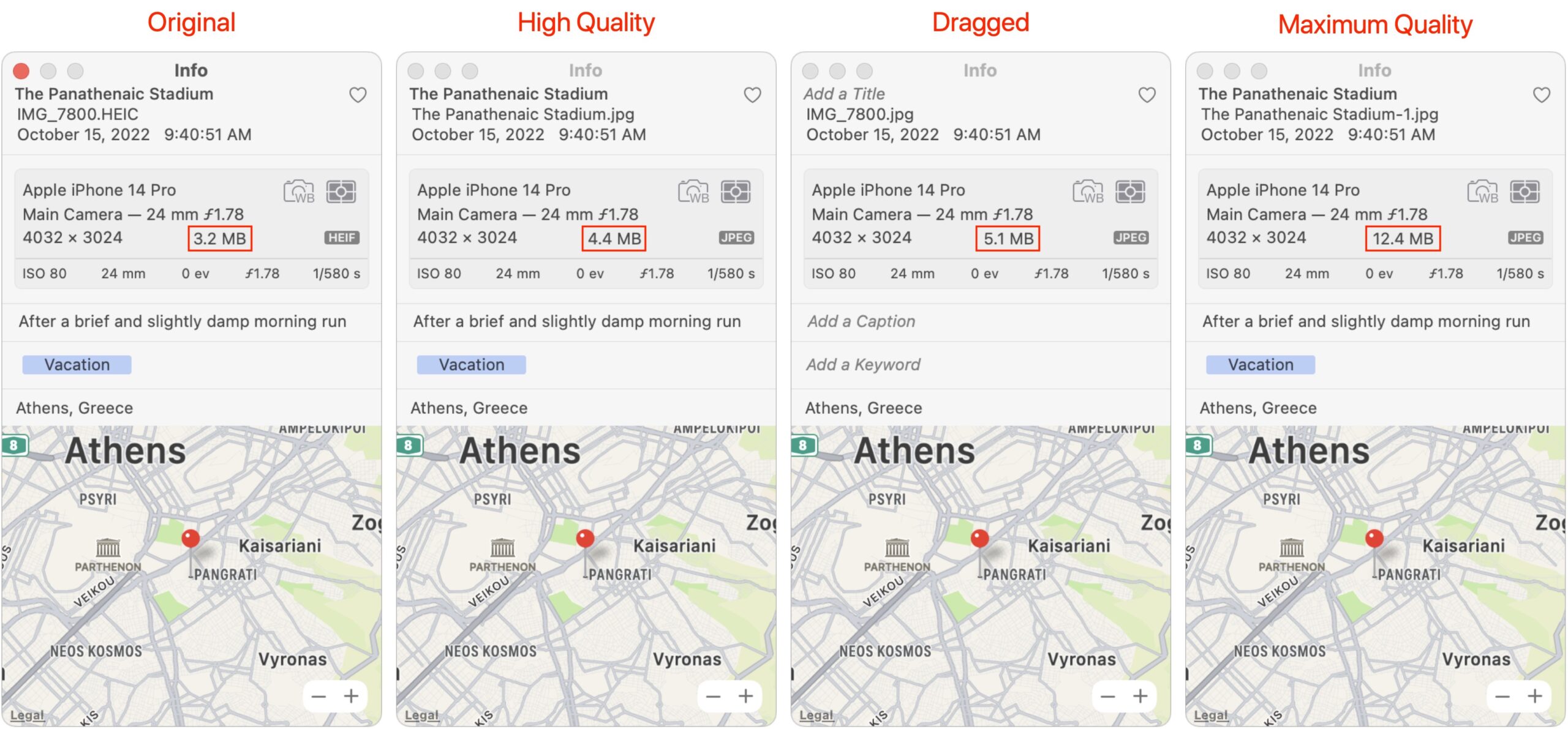 Non potrai più tornare indietro. Naturalmente, se stai sostituendo le tue immagini originali con versioni esportate e reimportate, non sarai in grado di utilizzare il comando Ripristina originale per tali foto. Potrebbe non essere un problema per coloro che sono stati appena ruotati, ma potresti non apprezzare la perdita della cronologia su modifiche più complesse. I duplicati potrebbero causare confusione. Se decidi di esportare a una risoluzione inferiore per risparmiare spazio e conservare gli originali durante la reimportazione, ti ritroverai con duplicati che potrebbero confondere altri aspetti dell’utilizzo di Foto.
Non potrai più tornare indietro. Naturalmente, se stai sostituendo le tue immagini originali con versioni esportate e reimportate, non sarai in grado di utilizzare il comando Ripristina originale per tali foto. Potrebbe non essere un problema per coloro che sono stati appena ruotati, ma potresti non apprezzare la perdita della cronologia su modifiche più complesse. I duplicati potrebbero causare confusione. Se decidi di esportare a una risoluzione inferiore per risparmiare spazio e conservare gli originali durante la reimportazione, ti ritroverai con duplicati che potrebbero confondere altri aspetti dell’utilizzo di Foto.
Sono un po’un purista nel non buttare via dati che potrebbero essere utili in seguito, quindi sono molto a disagio con questa soluzione alternativa. E l’alternativa di conservare sia gli originali che le importazioni più piccole mi rende ancora più preoccupato per lo spreco di spazio e la gestione dei duplicati.
Secondo, puoi esportare solo le foto che vuoi che il tuo screen saver visualizzi in una cartella in il Finder e quindi puntare lo screen saver su quella cartella. Anche se esporti le immagini solo alla risoluzione del tuo schermo e con un livello di compressione JPEG più stretto, questa soluzione alternativa consuma anche molto spazio su disco e richiede ancora più lavoro per mantenere la cartella manualmente con esportazioni future piuttosto che fare affidamento su un facilmente aggiornato album o album intelligente aggiornato automaticamente. È altrettanto insoddisfacente.
I miei genitori probabilmente saranno solo infastiditi dalle foto ruotate in modo errato nel loro salvaschermo fino a quando Apple non risolverà questo bug. Ma visti quanti anni esiste, non ho speranze che lo vedremo mai riparato. Personalmente, continuerò con il salvaschermo Pecora elettrica che mi piace da anni, anche se la tana del coniglio che mi è stato risucchiato mentre lavoravo il paragrafo introduttivo mi ha ricordato i Salvaschermo Pure Mac, XScreenSaver e Screensavers Planet raccolte di salvaschermi. Ci sono un sacco di piacere per gli occhi là fuori.